
Izvorne aplikacije vseh operacijskih sistemov se vedno najpogosteje uporabljajo za ogled naših posnetkov ali skupno rabo tistih, ki smo jih naredili ... Razvijalci programske opreme drugih proizvajalcev, tako kot veliki, bi morali upoštevati odlično uporabimo to aplikacijo skoraj vsak dan da bo čim bolj preprosto.
Toda, kot ponavadi, Microsoft nam občasno ponudi eno apno in drugo pesek. Aplikacija Photos, ki je izvirno nameščena v sistemu Windows 10, nam omogoča premikanje med fotografijami z uporabo kolesa miške, gibanja, ki bi ga mnogi uporabniki najraje povezali z možnostjo povečave ali pomanjšanja slik.
Če ste se naveličali uporabljati aplikacijo Photos na kolescu miške, imamo rešitev za to omejitev, saj lahko spremenimo način delovanja, tako da nam, namesto da bi nam dovolili premikanje med fotografijami, omogoča povečati ali pomanjšati določen del slike, ki si jo predstavljamo v enem trenutku. Če želite spremeniti način delovanja sistema Windows s kolescem miške, vam bomo pokazali, kako ga lahko enostavno spremenimo.
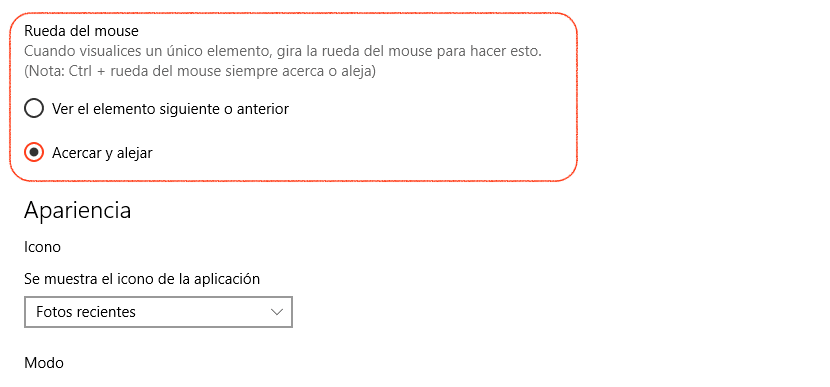
- Najprej moramo odpreti aplikacijo Photos in dostopati do možnosti konfiguracije. Če želite to narediti, gremo v zgornji levi del zaslona in v vodoravnem položaju kliknemo na tri točke.
- Nato se premaknemo na zadnji del konfiguracijskega menija v razdelek Miško kolo. V tem razdelku izvorno najdemo možnost Oglejte si naslednji ali prejšnji izbrani element, to je funkcija, ki jo aplikacija Photos izvaja, ko komuniciramo z miškim kolesom.
- Če ga želimo spremeniti, pač moramo izberite naslednjo možnost: Povečava in pomanjšava, tako da bomo vsakič, ko odpremo aplikacijo Photos, z interakcijo z miškim kolescem povečali ali pomanjšali sliko.